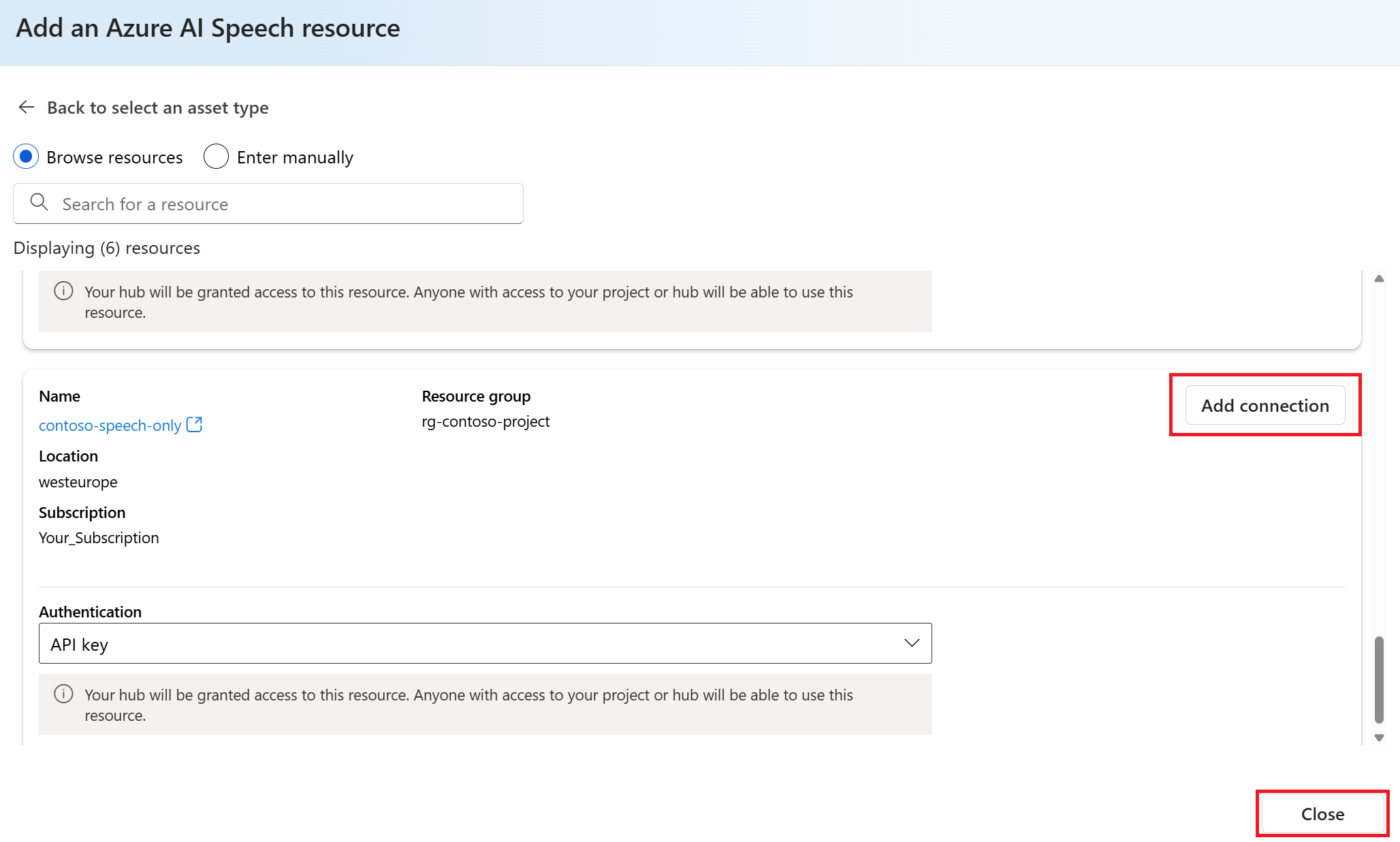Hinweis
Für den Zugriff auf diese Seite ist eine Autorisierung erforderlich. Sie können versuchen, sich anzumelden oder das Verzeichnis zu wechseln.
Für den Zugriff auf diese Seite ist eine Autorisierung erforderlich. Sie können versuchen, das Verzeichnis zu wechseln.
Möglicherweise verfügen Sie über vorhandene Ressourcen für Foundry Tools, die Sie in den alten Studios wie Azure OpenAI Studio oder Speech Studio verwendet haben. Sie können dort weiterholen, wo Sie aufgehört haben, indem Sie Ihre vorhandenen Ressourcen im Microsoft Foundry-Portal verwenden.
In diesem Artikel wird beschrieben, wie Sie neue oder vorhandene Foundry Tools-Ressourcen in einem Foundry-Projekt verwenden.
Verwendungsszenarios
Abhängig vom KI-Dienst und -Modell, den Sie verwenden möchten, können Sie sie im Foundry-Portal über Folgendes verwenden:
- Bringen Sie Ihre vorhandenen Ressourcen der Foundry Tools in ein Projekt ein. Sie können Ihre vorhandenen Ressourcen für die Foundry Tools in einem Foundry-Projekt verwenden, indem Sie eine Verbindung mit der Ressource erstellen.
- Der Modellkatalog. Sie benötigen kein Projekt, um Foundry Models zu durchsuchen und zu entdecken. Einige der Foundry Tools stehen Ihnen zur Verfügung, um den Modellkatalog ohne Projekt zu testen. Einige Foundry Tools erfordern ein Projekt, um sie in den Spielplätzen zu verwenden.
- Playgrounds auf Projektebene.
- Optimierung von Modellen. Sie können eine Teilmenge der Foundry Tools-Modelle im Foundry-Portal optimieren.
- Bereitstellen von Modellen. Sie können Basismodelle und optimierte Modelle in der Produktion bereitstellen. Die meisten Foundry Tools-Modelle sind bereits bereitgestellt und einsatzbereit.
Verbinden von Foundry Tools nach dem Erstellen eines Projekts
Sie können Foundry Tools-Ressourcen nach dem Erstellen eines Projekts mit einem Foundry-Projekt verbinden. Um Ihre vorhandenen Ressourcen für die Foundry Tools (z. B. Azure Speech in Foundry Tools) in einem Foundry-Projekt zu verwenden, müssen Sie eine Verbindung mit der Ressource erstellen.
Erstellen Sie ein Foundry-Projekt. Ausführliche Anweisungen finden Sie unter Erstellen eines Foundry-Projekts.
Wechseln Sie zu Ihrem Foundry-Projekt.
Wählen Sie im linken Bereich Verwaltungscenter aus.
Wählen Sie im linken Bereich Verbundene Ressourcen (unter Projekt) aus.
Wählen Sie + Neue Verbindung aus.
Wählen Sie auf der Seite Verbindung mit externen Ressourcen hinzufügen die Art des KI-Diensts aus, den Sie mit dem Projekt verbinden möchten. Sie können z. B. Foundry Tools (für eine Verbindung mit mehreren Diensten in einer Ressource), Azure OpenAI in Foundry Models, Azure Content Safety, Azure Speech, Azure Language und anderen KI-Diensten auswählen.
Suchen Sie auf der nächsten Seite des Assistenten nach der Ressource, die Sie verbinden möchten. Wählen Sie Add connection (Verbindung hinzufügen) aus.
Nachdem die Ressource verbunden wurde, wählen Sie Schließen aus, um zur Seite Verbundene Ressourcen zurückzukehren. Die neue Verbindung sollte aufgelistet sein.
Entdecken Sie Foundry-Modelle im Modellkatalog
Sie können Foundry Models im Modellkatalog ohne Projekt entdecken. Einige Foundry Tools sind für Sie verfügbar, um den Modellkatalog ohne Projekt zu testen.
Wechseln Sie zur Azure-Modellkatalogseite im Foundry-Portal.
Scrollen Sie nach unten auf der Seite, um die Liste der verfügbaren Modelle anzuzeigen. Sie können auch das Suchfeld verwenden, um ein bestimmtes Modell zu finden.
Wählen Sie im Dropdownmenü Sammlungen die Option Microsoft aus. Suchen Sie nach Foundry Tools, indem Sie azure-ai in das Suchfeld eingeben.
Wählen Sie ein Modell aus, um weitere Details dazu anzuzeigen. Sie können das Modell auch ausprobieren, wenn es für das Testen ohne Projekt verfügbar ist.
Testen von Foundry Tools in den Spielplätzen auf Projektebene
In den Spielplätzen auf Projektebene können Sie Foundry Tools wie Azure Speech und Azure Language ausprobieren.
Wechseln Sie zu Ihrem Foundry-Projekt. Wenn Sie ein Projekt erstellen müssen, lesen Sie " Erstellen eines Foundry-Projekts".
Wählen Sie im linken Bereich Playgrounds aus, und wählen Sie dann einen zu verwendenden Playground aus. Wählen Sie in diesem Beispiel Speech-Playground ausprobieren aus.
Feinabstimmung der Foundry Tools
Im Foundry-Portal können Sie einige Foundry Tools optimieren. Sie können z. B. ein Modell für Custom Speech optimieren.
Wechseln Sie zu Ihrem Foundry-Projekt. Wenn Sie ein Projekt erstellen müssen, lesen Sie " Erstellen eines Foundry-Projekts".
Wählen Sie im linken Bereich Optimierung aus.
Wählen Sie Feinabstimmung des KI-Dienstes aus.
Wählen Sie + Optimierung aus.
Folgen Sie dem Assistenten, um ein Modell für die gewünschten Funktionen zu optimieren.
Bereitstellen von Modellen in der Produktion
Sobald Sie ein Projekt haben, werden bereits mehrere Foundry Tools bereitgestellt und können verwendet werden.
Wechseln Sie zu Ihrem Foundry-Projekt.
Wählen Sie "Modelle + Endpunkte " (unter "Meine Objekte") im linken Bereich aus.
Wählen Sie die Registerkarte "Dienstendpunkte " aus, um die Liste der bereits bereitgestellten Foundry Tools-Modelle anzuzeigen.
In diesem Beispiel werden sechs Foundry Tools-Bereitstellungen (z. B. Azure Speech und Azure Language) über die Standardverbindung angezeigt. Diese Modelle waren bereits beim Erstellen des Projekts für die Verwendung verfügbar.
Sie stellen die Foundry-Tools nicht auf der Seite "Modelle + Endpunkte " bereit. Foundry Tools-Modelle sind bereits bereitgestellt und einsatzbereit.
Sie können jedoch fein abgestimmte Foundry-Tools bereitstellen. Sie können z. B. ein benutzerdefiniertes Sprachmodell bereitstellen, das Sie optimiert haben. In diesem Fall können Sie das Modell über die entsprechende Optimierungsseite bereitstellen.